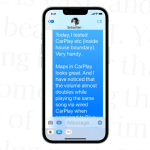Η δοκιμή μιας beta έκδοσης, όπως το iOS 18, είναι συναρπαστική, καθώς προσφέρει νέες λειτουργίες πριν από την επίσημη κυκλοφορία. Ωστόσο, οι beta εκδόσεις συχνά συνοδεύονται από σφάλματα και ασυμβατότητες, κάτι που μπορεί να επηρεάσει την καθημερινή χρήση. Αν θέλετε να επιστρέψετε στο σταθερό iOS 17 χωρίς να χάσετε τα δεδομένα σας, ακολουθήστε τα παρακάτω βήματα.
Βήμα 1: Δημιουργία αντιγράφου ασφαλείας
Πριν κάνετε οτιδήποτε, είναι σημαντικό να διασφαλίσετε ότι έχετε πρόσφατο backup από το iPhone σας.
- Αν έχετε δημιουργήσει αντίγραφο ασφαλείας ενώ ήσασταν στο iOS 17, μπορείτε να το χρησιμοποιήσετε αργότερα.
- Αν το backup έγινε στο iOS 18, δεν θα είναι πλήρως συμβατό με το iOS 17, επομένως εξετάστε το ενδεχόμενο αποθήκευσης των σημαντικών αρχείων σας σε iCloud, Google Drive ή σε υπολογιστή.
Βήμα 2: Λήψη της κατάλληλης έκδοσης iOS 17
Κατεβάστε το αρχείο iOS 17 IPSW για το μοντέλο σας από αξιόπιστη πηγή. Βεβαιωθείτε ότι έχετε εγκαταστήσει την τελευταία έκδοση του iTunes (για Windows) ή χρησιμοποιείτε το Finder σε Mac.
Βήμα 3: Τοποθέτηση συσκευής σε λειτουργία ανάκτησης
- Συνδέστε το iPhone στον υπολογιστή.
- Πατήστε γρήγορα το κουμπί αύξησης και μείωσης έντασης, στη συνέχεια κρατήστε πατημένο το κουμπί λειτουργίας μέχρι να εμφανιστεί η οθόνη ανάκτησης.
Βήμα 4: Επαναφορά στο iOS 17
- Σε Mac ή iTunes, επιλέξτε Επαναφορά iPhone ενώ κρατάτε πατημένο το πλήκτρο Option (Mac) ή Shift (Windows) και επιλέξτε το IPSW αρχείο.
Βήμα 5: Ανάκτηση δεδομένων
Μόλις ολοκληρωθεί η διαδικασία, ρυθμίστε το iPhone χρησιμοποιώντας το προγενέστερο αντίγραφο ασφαλείας του iOS 17 ή ανακτήστε χειροκίνητα αρχεία από το iCloud.
Η διαδικασία απαιτεί προσοχή, αλλά αν ακολουθήσετε τα βήματα, μπορείτε να επιστρέψετε σε σταθερό λογισμικό χωρίς σημαντικές απώλειες δεδομένων.